vSphere ESXI 创建和管理虚拟网络
作者:尹正杰
版权声明:原创作品,谢绝转载!否则将追究法律责任。
目录
- 一.ESXI网络相关术语
- 1.架构图
- 2.vSphere Standard Switch(vSwtich,vSS)
- 3.vNetwork Distributed Switch(vDS)
- 4.Physical NICs
- 5.Port/Port Group
- 6.Virtual Machine Port Group(工作在二层)
- 7.VMKernel Port(vmknic,工作在三层)
- 8.Uplinks
- 9.Virtual LAN(VLAN)
- 10.Trunk Port(Trunking)
- 11.Network Interface Card Team(网卡绑定)
- 12.VMXNET Adapter
- 13.VMXNET 2 Adapter
- 14.VMXNET 3 Adapter
- 15.E1000 Adapter
- 16.E1000e Adapter
- 二.创建虚拟交换机及端口组
- 三.客户机指定端口组连通性测试
一.ESXI网络相关术语
1.架构图

2.vSphere Standard Switch(vSwtich,vSS)
一种基于软件的交换机,驻留在Vmkernel(Hypervisor=OS)中,为虚拟机提供流量管理。
用户必须在每个ESXI主机上独立管理vSphere标准交换机,术语vSwitch也指vSphere Standard Switch(VSS)。
简而言之,vSS主要为单台主机配置虚拟机交换机。
3.vNetwork Distributed Switch(vDS)
一种基于软件的交换机,驻留在Vmkernel中,为虚拟机和Vmkernel提供流量管理。
vSphere分布式交换机由vSphere data Center(vCenter)内的ESXI主机和集群进行分片和管理。
vSphere Distributed Switch 简称为"VDS" 或者"distributed switch"。
vDS是vCenter创建的分布式交换机,最多支持2000个ESXI主机,但需要企业许可证。
4.Physical NICs
ESXI服务器中有可用的物理网络接口卡。
这些物理NIC连接到物理网络基础设施,另一方面,它们是标准或分布式vSwtiches的上行链路。
5.Port/Port Group
vSphere Standard或分布式交换机上的逻辑对象,为VMkernel或虚拟机提供专用服务。
虚拟交换机可以包含VMkernel端口或虚拟机端口组。在vSphere分布式交换机上,这些称为分布式端口组。
6.Virtual Machine Port Group(工作在二层)
一组共享公共配置的虚拟交换机端口,允许虚拟机访问在同一端口组或可访问的PVLAN或物理网络上配置的其他虚拟机。
7.VMKernel Port(vmknic,工作在三层)
一种专门的虚拟交换机端口类型,配置了IP地址,以允许管理程序管理流量、vMotion、VMware vSAN、iSCSI存储、网络文件系统(NFS)存储、vSphere复制和vSphere容错(FT)日志记录。
VMkernel端口也为VMware NSX网络虚拟化和安全平台使用的VXLAN中继端点(vTEP)创建。这些VMkernel端口是使用VXLAN TCP/IP堆栈创建的,而不是使用默认堆栈。
8.Uplinks
正如物理交换机必须连接到其他交换机才能在网络上通信一样,vSwtiches必须连接到ESXI主机的物理NIC作为上行链路,才能与网络的其他部分通信。
9.Virtual LAN(VLAN)
在虚拟或物理交换机上配置的逻辑局域网,通过将流量仅传输到为特定VLAN配置的端口,提供高效的流量分段、广播控制、安全性和高效的带宽利用率。
10.Trunk Port(Trunking)
物理交换机上的一个端口,它监听并知道如何传递多个VLAN的流量。它通过维护通过中继端口传输到连接设备的流量的802.1q VLAN标签来实现这一点。
Trank端口通常用于交换机到交换机的连接,以允许VLAN在交换机之间自由传递。虚拟交换机支持VLAN,并且使用VLAN trunks 使VLAN能够自由地进入虚拟交换机。
11.Network Interface Card Team(网卡绑定)
物理网络接口卡(NIC)的聚合,以形成单个逻辑通信信道。不同类型的NIC团队提供不同级别的流量负载平衡和容错。
12.VMXNET Adapter
在客户操作系统(guest OS)内运行的虚拟化网络适配器。VMXNET适配器针对虚拟机中的性能进行了优化。
需要在客户操作系统中安装VMware Tools以提供VMXNET驱动程序。VMXNET适配器有时被称为半虚拟化驱动程序。
13.VMXNET 2 Adapter
VMXNET 2适配器基于VMXNET适配器,但提供了一些现代网络上常用的高性能功能,如巨型帧和硬件卸载。
需要在客户操作系统中安装VMware Tools以提供VMXNET驱动程序。
14.VMXNET 3 Adapter
VMXNET 3适配器是下一代半虚拟化NIC,专为性能而设计,与VMXNET或VMXNET 2无关。
它提供了VMXNET 2中可用的所有功能,并添加了一些新功能,如IPv6卸载和MSI/MSI-X中断传递。
VMXNET 3需要虚拟机硬件版本7或更高版本以及客户操作系统中安装的VMware Tools来提供VMXNET驱动程序。
15.E1000 Adapter
模拟Intel 82545EM千兆网络适配器的虚拟化网络适配器。通常,客户操作系统提供内置驱动程序。
16.E1000e Adapter
模拟Intel 82574千兆网络适配器的虚拟化网络适配器。E1000e需要虚拟机硬件版本8或更高版本。
E1000e适配器适用于Windows 8和更新的操作系统,不适用于Linux。
二.创建虚拟交换机及端口组
1.创建虚拟交换机
1.1 创建虚拟机交换机
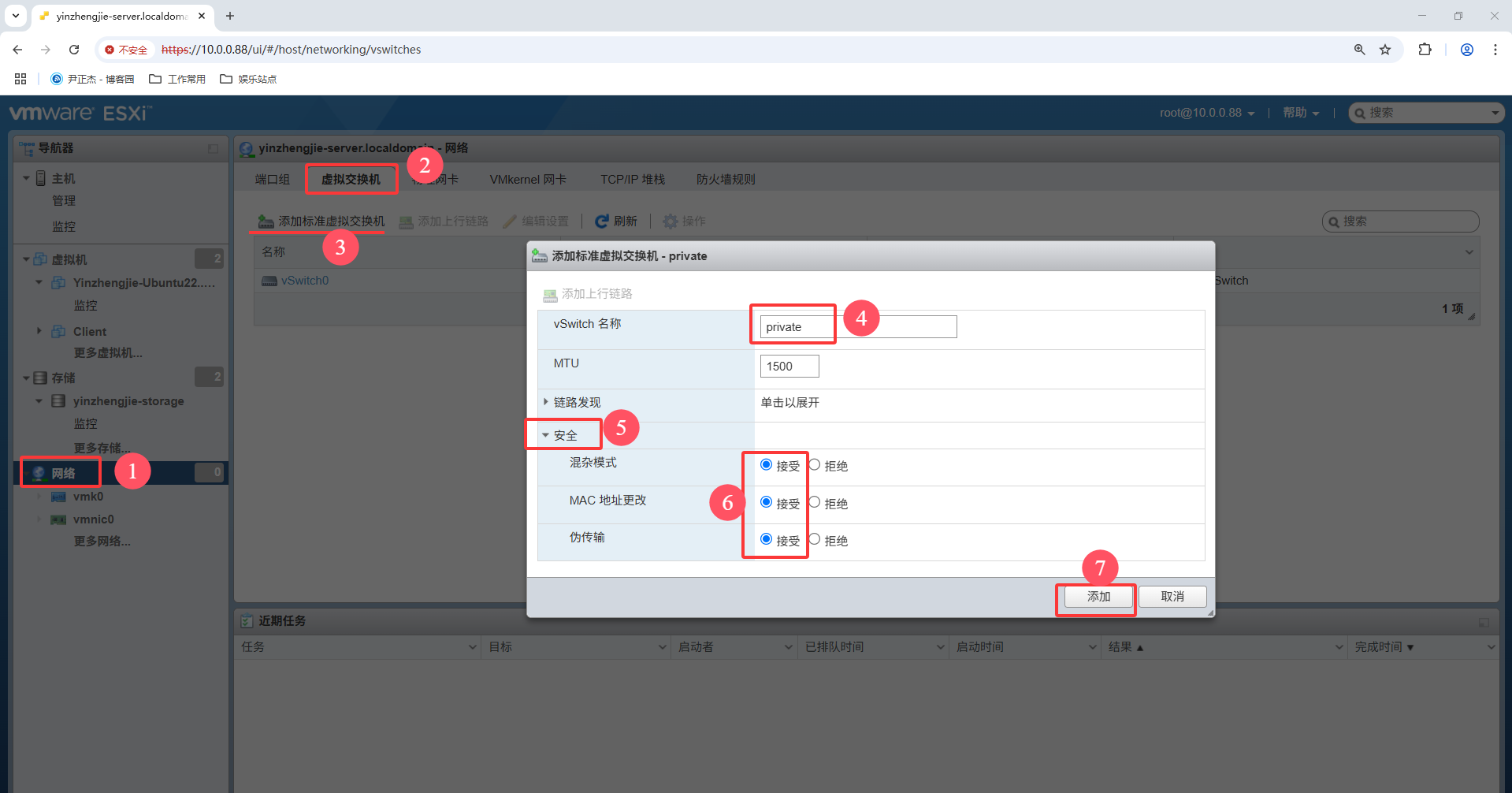
如上图所示,我们创建一个虚拟机交换机,名称可以自定义,此处我定义的名称为: private
1.2 虚拟交换机创建完成
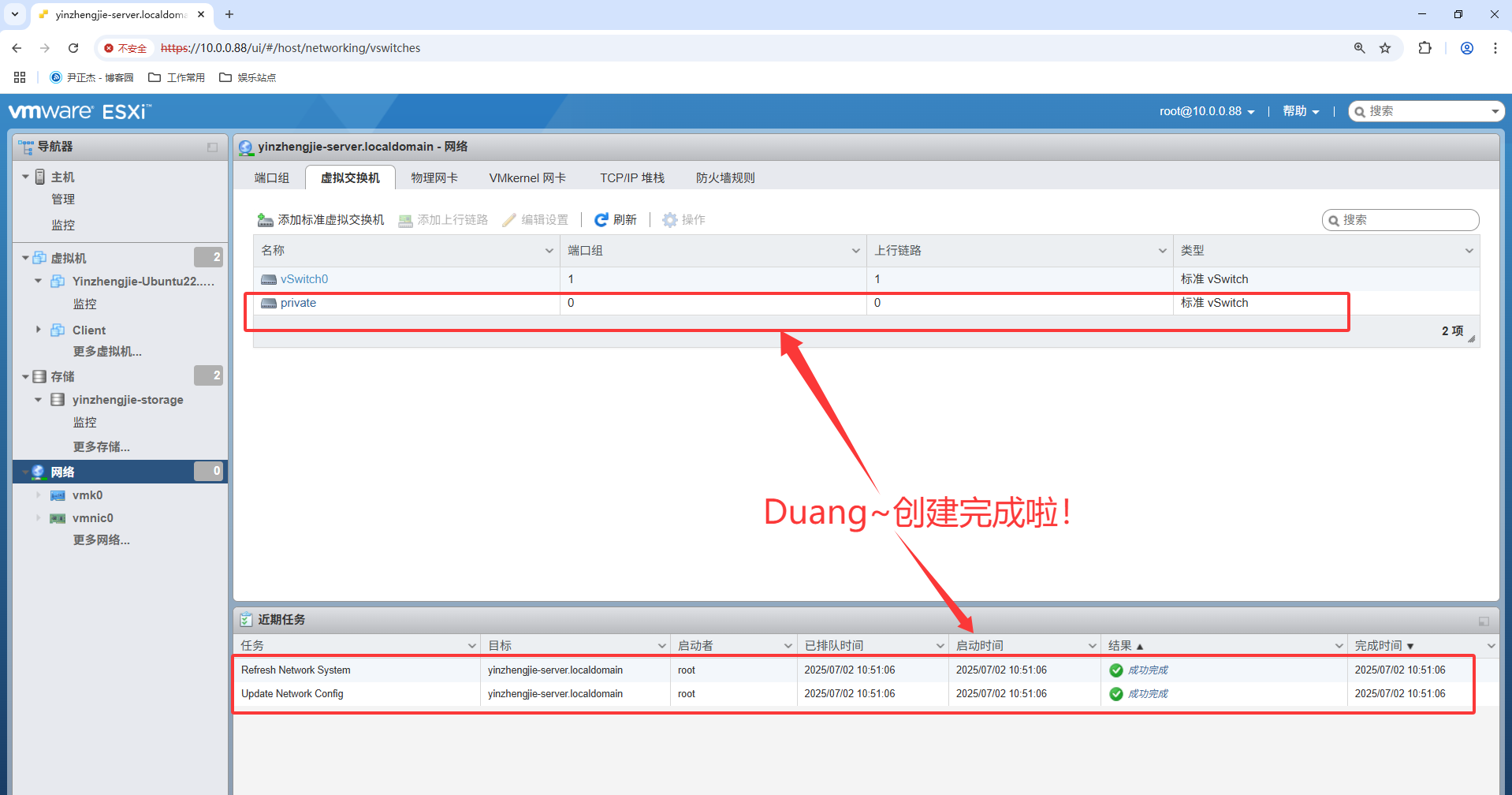
如上图所示,我们成功创建了虚拟机交换机,创建成功时会记录创建的时间。
2.创建端口组
2.1 创建端口组
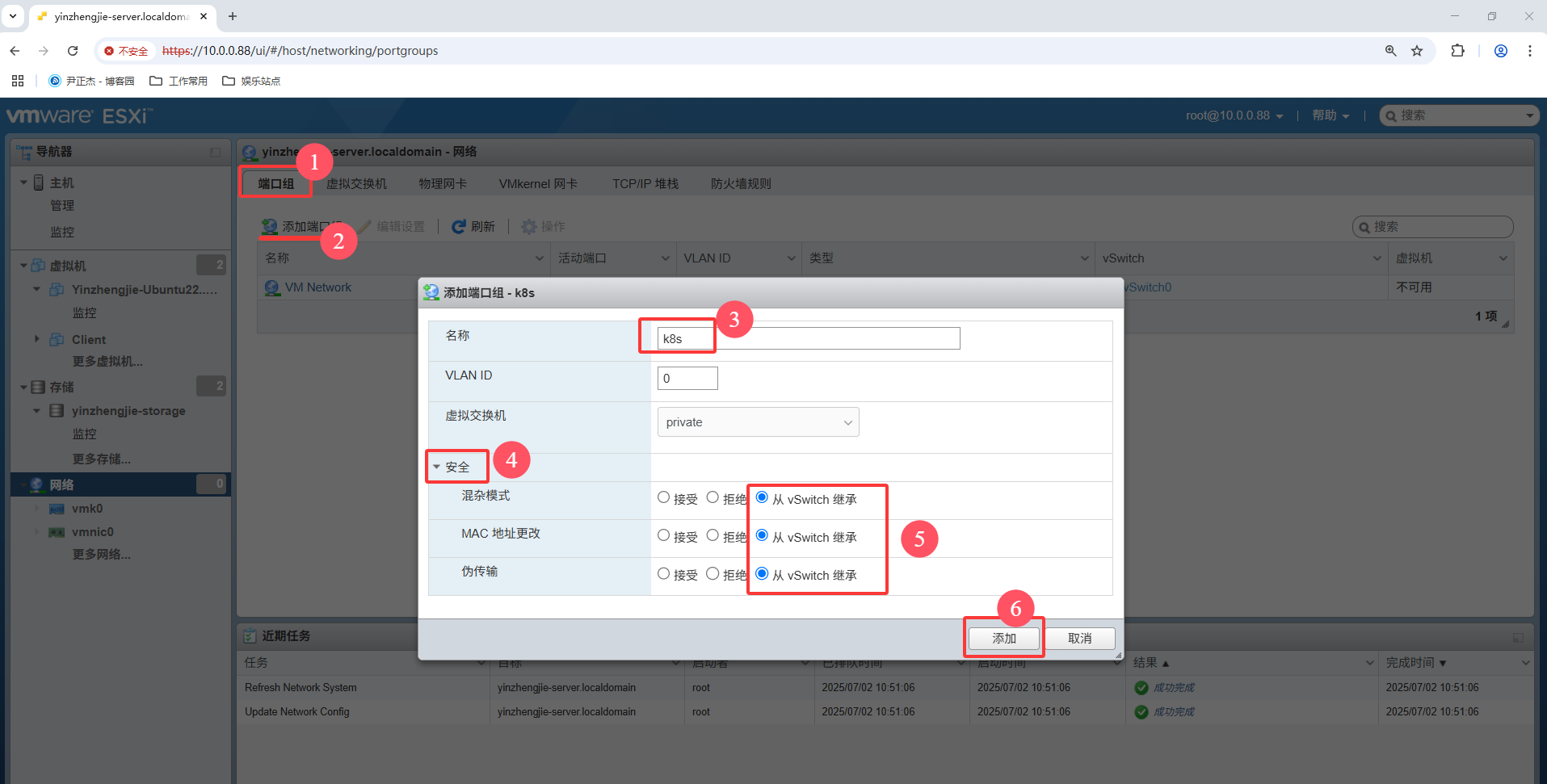
如上图所示,我们按步骤创建端口组。
2.2 端口组创建完成
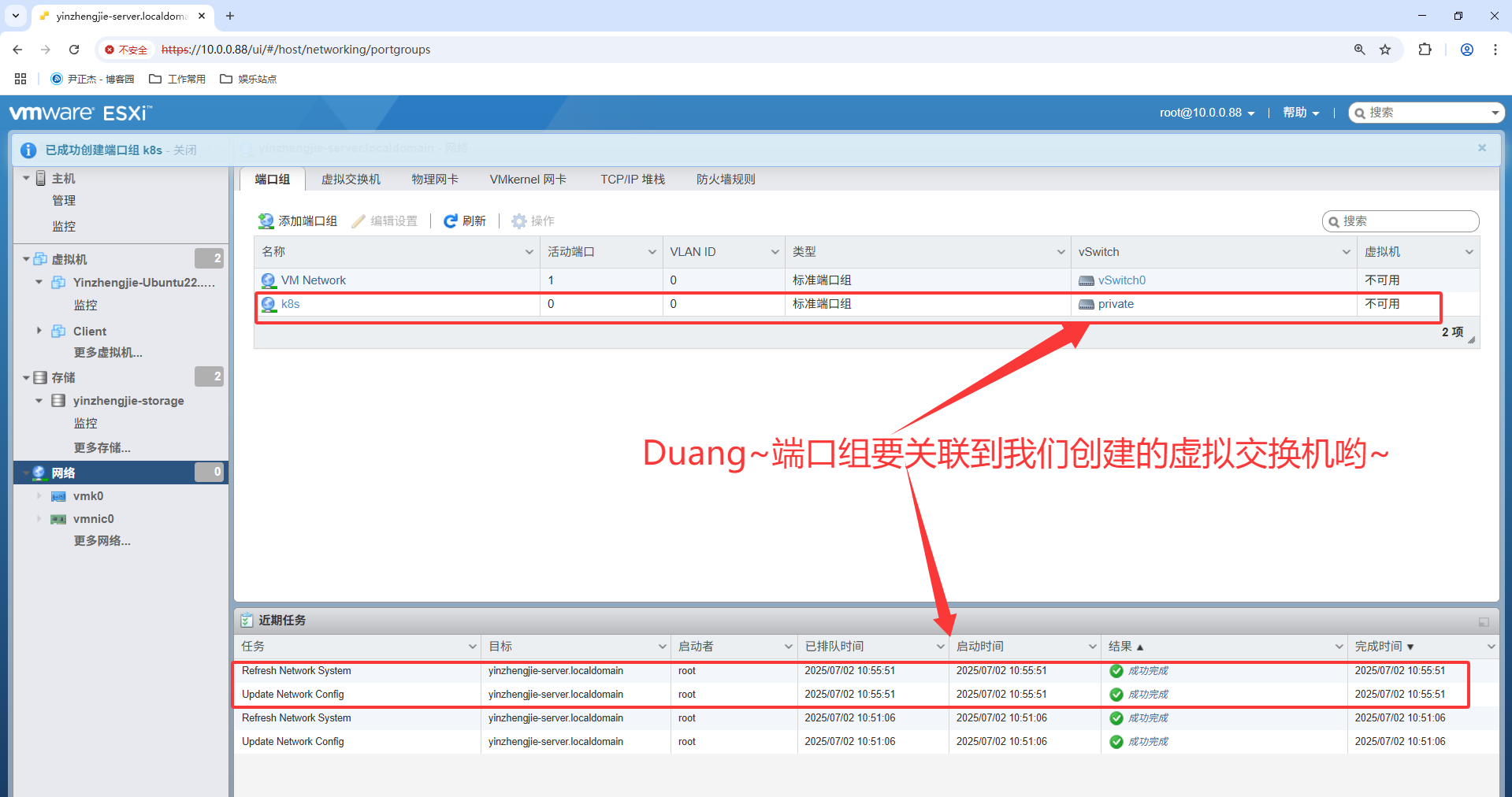
如上图所示,将端口组关联到对应的虚拟交换机完成。
三.客户机指定端口组连通性测试
1.客户机添加网卡
1.1 进入虚拟机编辑界面
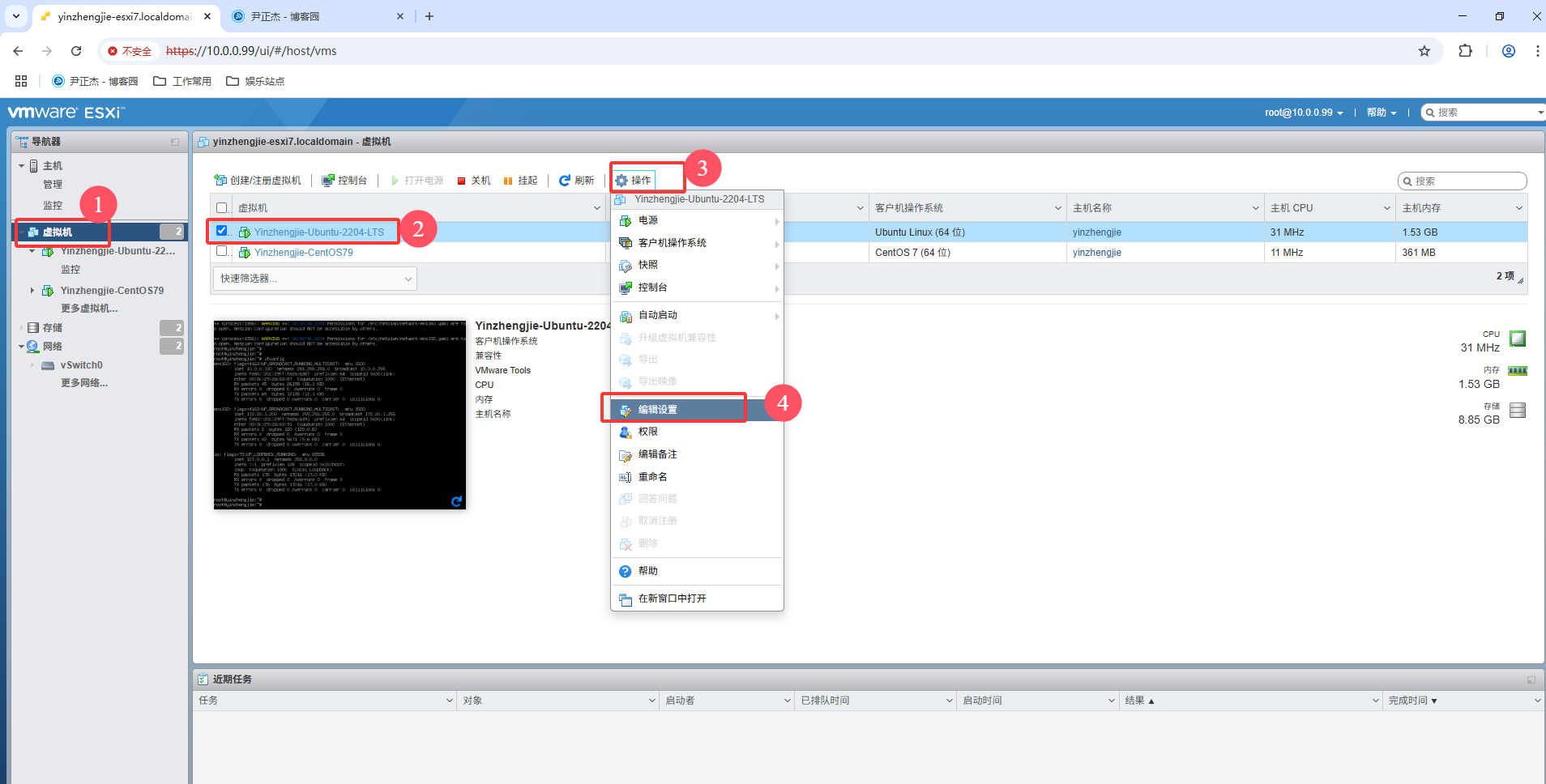
如上图所示,按照步骤进入到虚拟机的编辑界面。
1.2 添加网络设备器并指定端口组
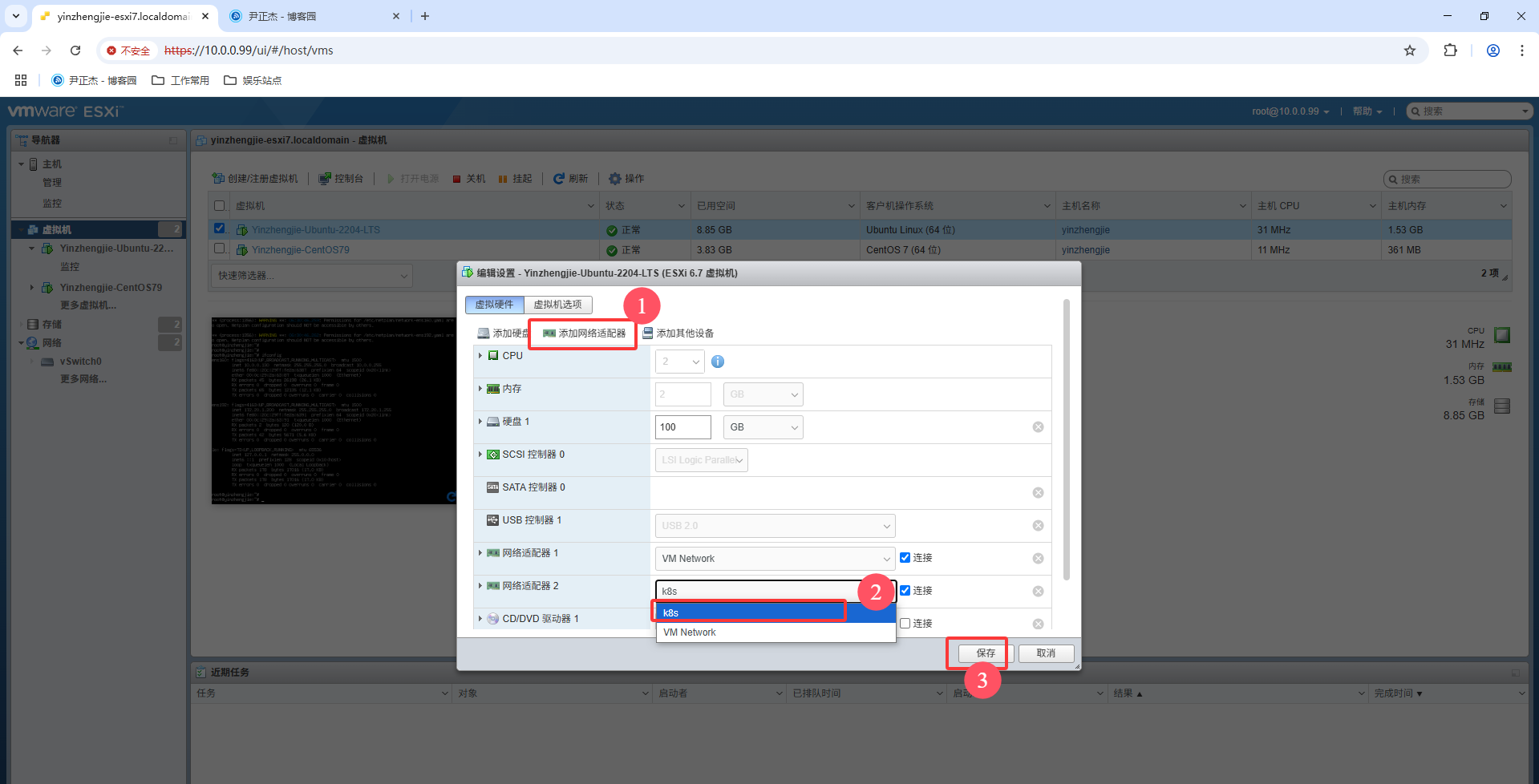
如上图所示,为虚拟机添加网卡并为该网卡指定咱们的端口组。
1.3 将两台虚拟机都添加到同一个端口组

如上图所示,我们将2台虚拟机都添加到同一个端口组中用来测试网络的连通性。
2.客户机测试连通性
2.1 Ubuntu客户机网卡配置
root@yinzhengjie:~# cat /etc/os-release
PRETTY_NAME="Ubuntu 22.04.3 LTS"
NAME="Ubuntu"
VERSION_ID="22.04"
VERSION="22.04.3 LTS (Jammy Jellyfish)"
VERSION_CODENAME=jammy
ID=ubuntu
ID_LIKE=debian
HOME_URL="https://www.ubuntu.com/"
SUPPORT_URL="https://help.ubuntu.com/"
BUG_REPORT_URL="https://bugs.launchpad.net/ubuntu/"
PRIVACY_POLICY_URL="https://www.ubuntu.com/legal/terms-and-policies/privacy-policy"
UBUNTU_CODENAME=jammy
blog="https://www.cnblogs.com/yinzhengjie"
root@yinzhengjie:~#
root@yinzhengjie:~# cat /etc/netplan/network-ens160.yaml
network:
version: 2
renderer: networkd
ethernets:
ens160:
addresses:
- 10.0.0.130/24
routes:
- to: default
via: 10.0.0.254
nameservers:
addresses:
- 223.5.5.5
- 223.6.6.6
root@yinzhengjie:~#
root@yinzhengjie:~# cat /etc/netplan/network-ens192.yaml
network:
version: 2
renderer: networkd
ethernets:
ens192:
addresses:
- 172.20.1.200/24
root@yinzhengjie:~#
2.2 centos客户机网卡配置
[root@yinzhengjie ~]# cat /etc/os-release
NAME="CentOS Linux"
VERSION="7 (Core)"
ID="centos"
ID_LIKE="rhel fedora"
VERSION_ID="7"
PRETTY_NAME="CentOS Linux 7 (Core)"
ANSI_COLOR="0;31"
CPE_NAME="cpe:/o:centos:centos:7"
HOME_URL="https://www.centos.org/"
BUG_REPORT_URL="https://bugs.centos.org/"
blog="https://www.cnblogs.com/yinzhengjie"
CENTOS_MANTISBT_PROJECT="CentOS-7"
CENTOS_MANTISBT_PROJECT_VERSION="7"
REDHAT_SUPPORT_PRODUCT="centos"
REDHAT_SUPPORT_PRODUCT_VERSION="7"
[root@yinzhengjie ~]#
[root@yinzhengjie ~]# cat /etc/sysconfig/network-scripts/ifcfg-ens192
TYPE="Ethernet"
PROXY_METHOD="none"
BROWSER_ONLY="no"
BOOTPROTO="dhcp"
DEFROUTE="yes"
IPV4_FAILURE_FATAL="no"
IPV6INIT="yes"
IPV6_AUTOCONF="yes"
IPV6_DEFROUTE="yes"
IPV6_FAILURE_FATAL="no"
IPV6_ADDR_GEN_MODE="stable-privacy"
NAME="ens192"
UUID="d6033976-afe7-4446-9ff9-3deb4ccf6583"
DEVICE="ens192"
ONBOOT="yes"
[root@yinzhengjie ~]#
[root@yinzhengjie ~]# cat /etc/sysconfig/network-scripts/ifcfg-ens224
TYPE="Ethernet"
BOOTPROTO="static"
NAME="ens224"
DEVICE="ens224"
ONBOOT="yes"
IPADDR=172.20.1.100
NETWORK=255.255.255.0
GATEWAY=172.20.1.254
[root@yinzhengjie ~]#
2.3 ping测试

如上图所示,我们发现两台不同的虚拟机之间是可以正常ping通啦~
3.查看网络和虚拟交换机详细信息
3.1 查看端口组列表
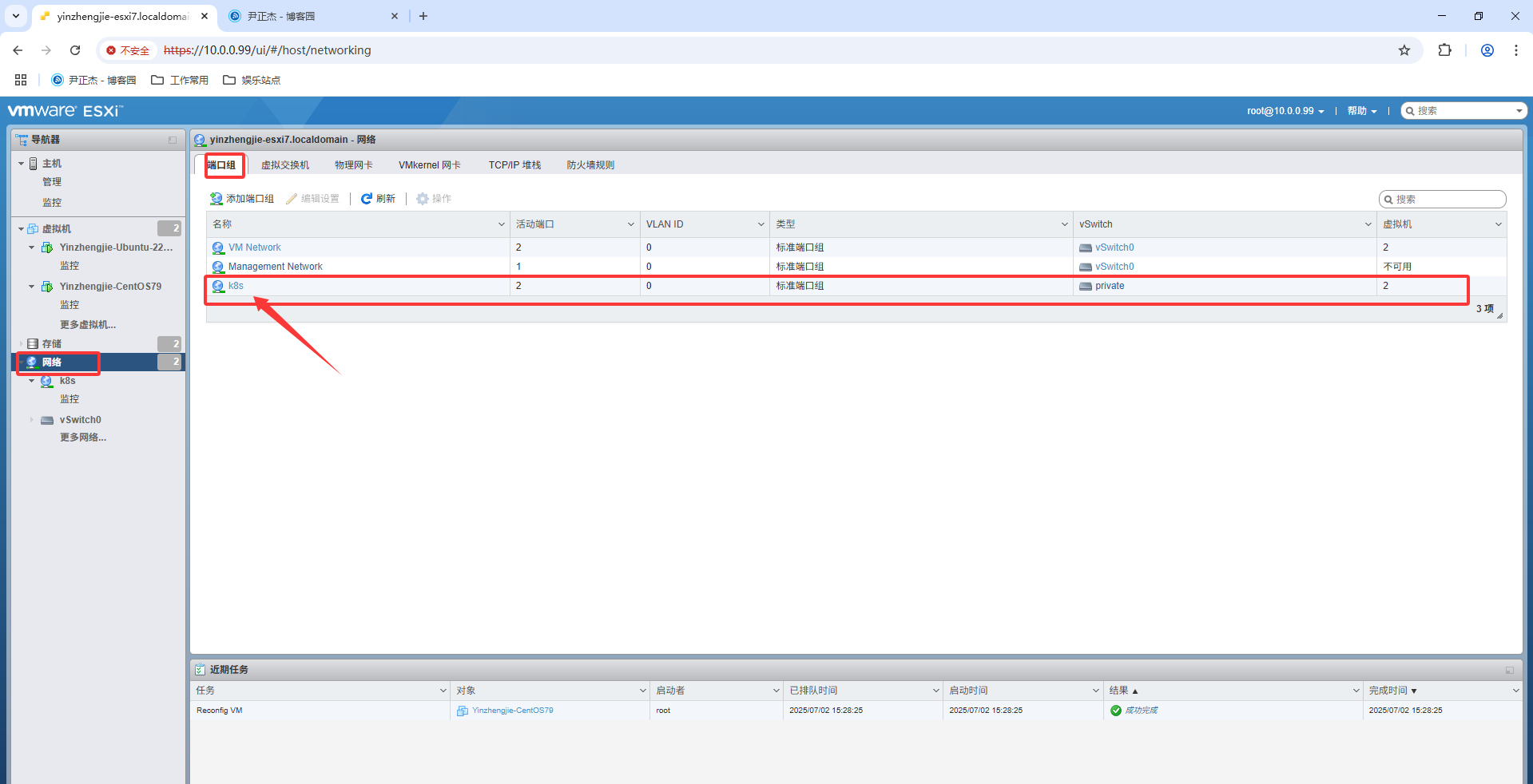
如上图所示,我们可以点击"k8s"以查看端口组的详细信息。
3.2 查看某个端口组的详细信息
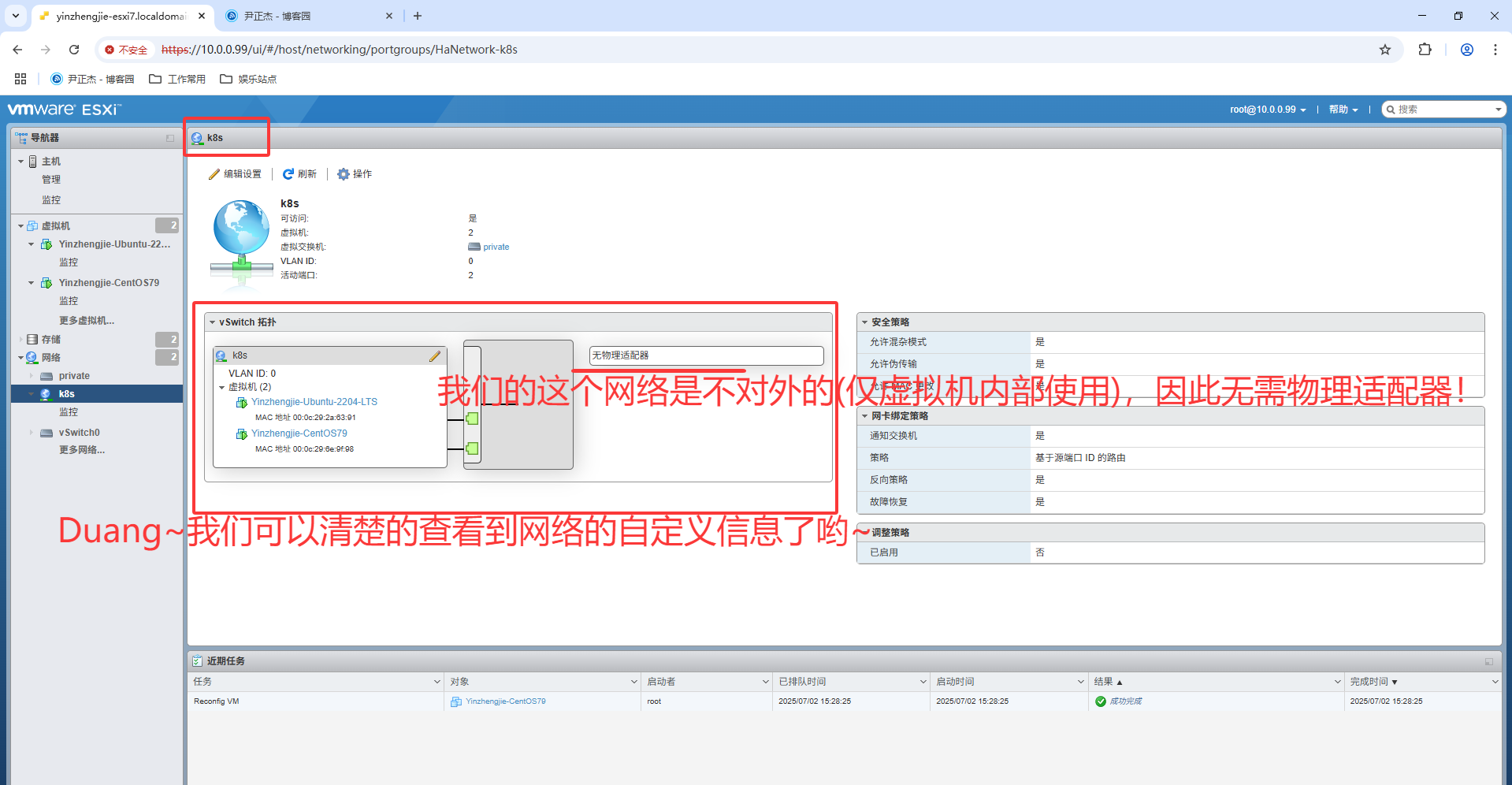
如上图所示,我们的网络并没有绑定物理适配器,因为我们的网络仅用于客户机内部使用,因此也无需链接网卡。
通过本页面可以直接跳转到虚拟机页面或者虚拟交换机(vSwitchs)页面。
3.3 查看虚拟交换机
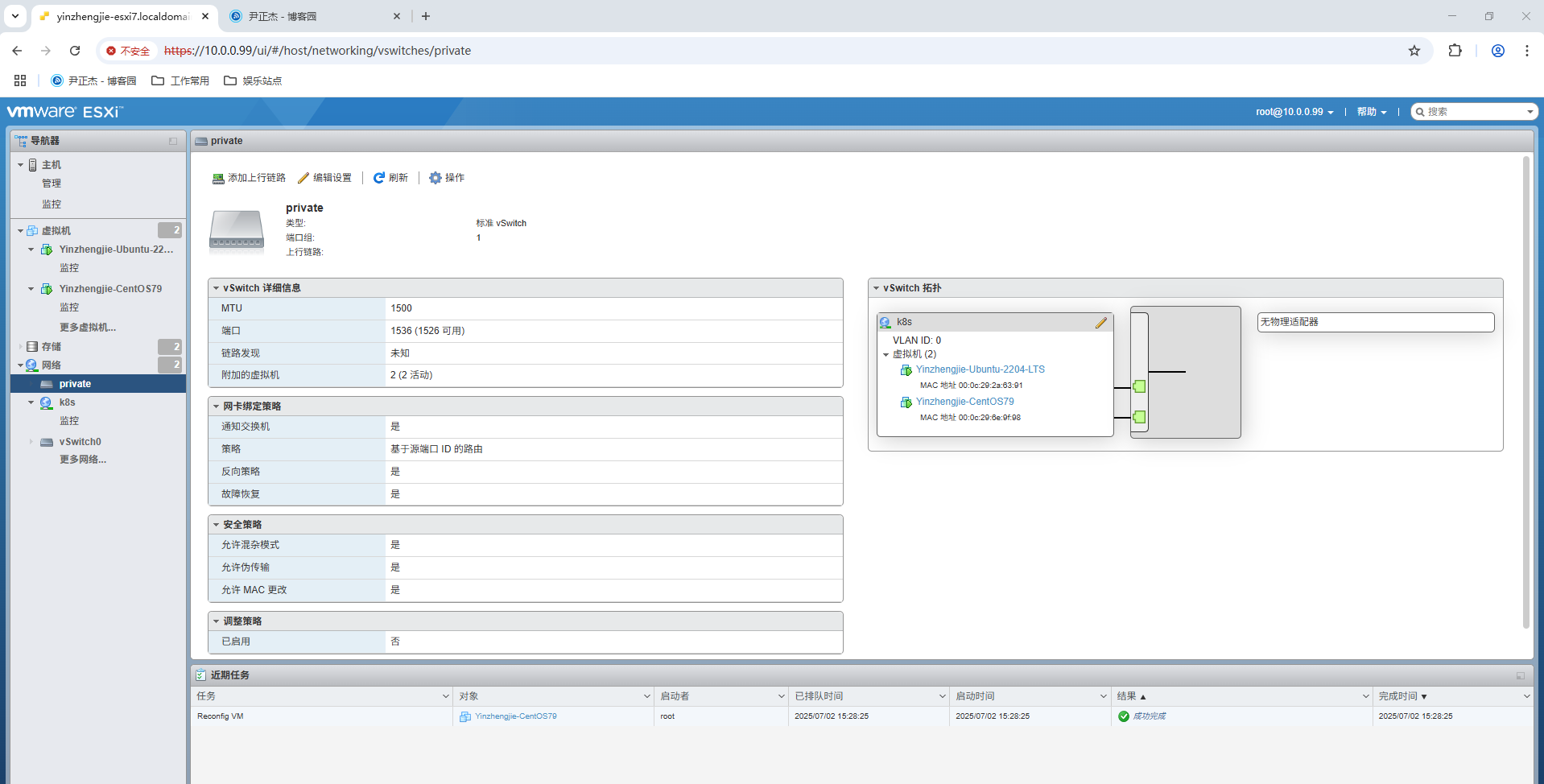
如上图所示,我们可以看到虚拟交换机的信息,也可以看到vSwitch的拓扑图,可以直接跳转到虚拟机页面。
本文来自博客园,作者:尹正杰,转载请注明原文链接:https://www.cnblogs.com/yinzhengjie/p/18956801,个人微信: "JasonYin2020"(添加时请备注来源及意图备注,有偿付费)
当你的才华还撑不起你的野心的时候,你就应该静下心来学习。当你的能力还驾驭不了你的目标的时候,你就应该沉下心来历练。问问自己,想要怎样的人生。




 浙公网安备 33010602011771号
浙公网安备 33010602011771号